目录
初识turtle模块
基本绘图概念
示例:绘制一个正方形
示例:绘制彩色螺旋线
附录
常用命令
其它命令
在Python编程中,使用turtle模块进行图形绘制是一种非常有趣和富有教育意义的活动。通过控制一个小海龟(Turtle)在屏幕上移动,我们可以创造出各种美丽的图案和图形。在这篇文章中,我们将探讨如何使用turtle模块来绘制图形,并展示一些有趣的例子。
初识turtle模块
turtle模块是Python标准库的一部分,它提供了一个简单的绘图环境。在这个环境中,我们可以控制一个小海龟在屏幕上移动,它会在移动过程中绘制线条。通过改变海龟的移动方向、速度和颜色,我们可以创造出各种各样的图案。
基本绘图概念
在使用turtle进行绘图之前,我们需要了解一些基本的概念:
- 画布(Screen):这是海龟绘制图形的区域。我们可以通过设置背景颜色来改变画布的背景。
- 海龟(Turtle):海龟是绘图的工具,我们可以控制它的移动和绘制。
- 笔(Pen):海龟用来绘制线条的工具。我们可以设置笔的颜色、大小和是否抬起(不绘制线条)。
- 移动命令:包括前进(forward)、后退(backward)、左转(left)和右转(right)等。
示例:绘制一个正方形
让我们从一个简单的例子开始,绘制一个正方形:
import turtle# 创建画布和海龟
window = turtle.Screen()
window.bgcolor("white")
t = turtle.Turtle()# 绘制正方形
for _ in range(4):t.forward(100) # 向前移动100个单位t.left(90) # 左转90度# 隐藏海龟并完成绘图
t.hideturtle()
window.mainloop()在这个例子中,我们创建了一个画布和一个海龟对象。然后,我们使用一个for循环来重复绘制四条边,每条边长100个单位,并在绘制每条边后左转90度。
示例:绘制彩色螺旋线
接下来,我们将绘制一个彩色的螺旋线:
import turtle# 创建画布和海龟
window = turtle.Screen()
window.bgcolor("white")
t = turtle.Turtle()# 设置笔的速度
t.speed(0)# 绘制彩色螺旋线
colors = ['red', 'orange', 'yellow', 'green', 'blue', 'purple']
for i in range(360):t.color(colors[i % 6]) # 切换颜色t.forward(i) # 向前移动t.left(59) # 左转59度# 隐藏海龟并完成绘图
t.hideturtle()
window.mainloop()
在这个例子中,我们创建了一个彩色的螺旋线。我们定义了一个颜色列表,并在每次循环中切换颜色。我们还改变了海龟的移动距离和旋转角度,以创造出螺旋的效果。
旋转改为60度:

旋转改为61度:

尝试其它角度:
import turtle
from colorlib import *w = turtle.Screen()
w.setup(width=500, height=500)
t = turtle.Turtle()
t.speed(0)angle = 5,10,15,29,30,31,45,59,60,61,89,90,91,120,121,239,240,272
for a in angle:t.penup()t.goto(50-w.window_width()/2, w.window_height()/2-50)t.color("black")t.write(a, font=("Arial", 20, "normal"))t.home()t.pendown()for i in range(360):t.color(tuple2str(randcolorTuple()))t.forward(i)t.left(a)if abs(t.xcor()) > w.window_width()/2 or abs(t.ycor()) > w.window_height()/2:breakt.clear()w.mainloop()同时导入colorlib自定义库,详见:python 教你如何创建一个自定义库 colorlib.py-CSDN博客
变换不同的旋转角度,形成各种不同图形,运行效果如下:

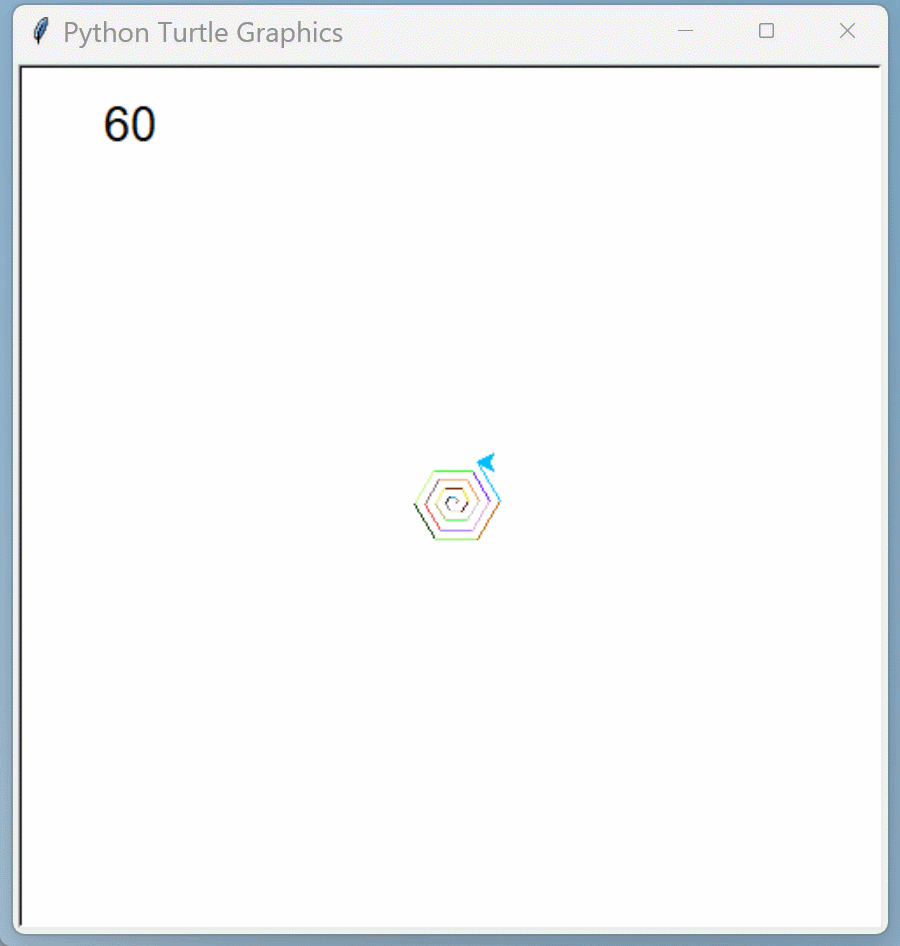


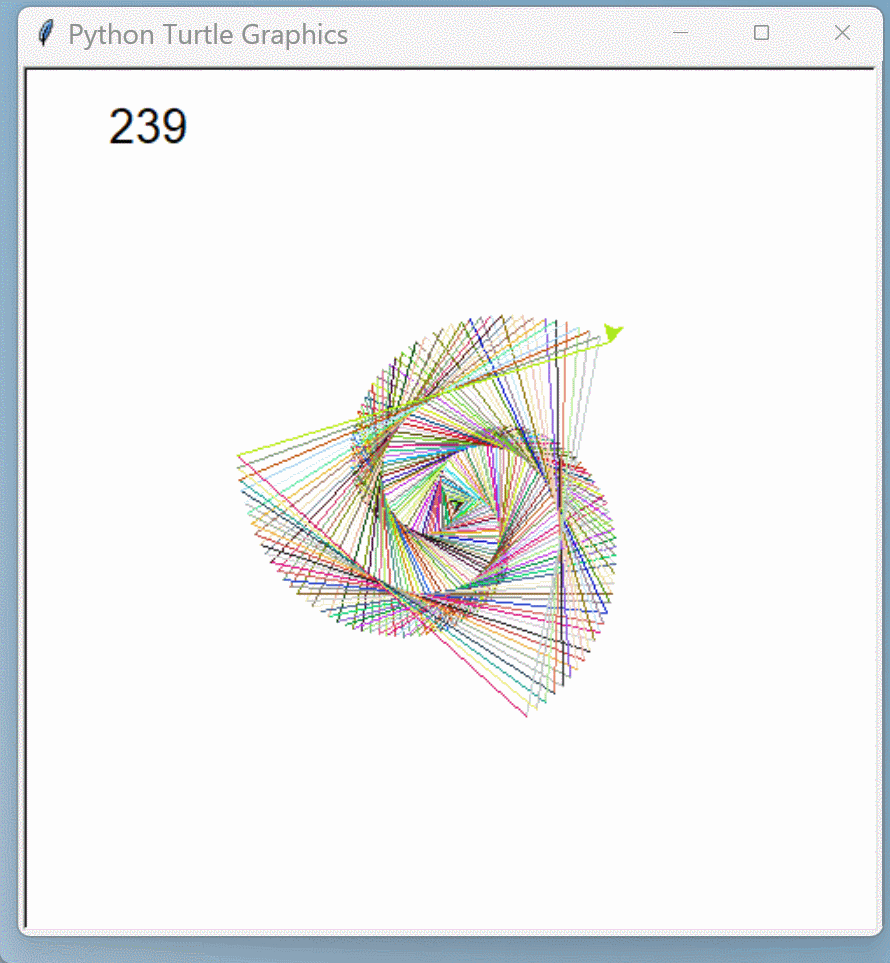
附录
常用命令
-
turtle.forward(distance): 让海龟向前移动指定的距离。turtle.forward(100) # 海龟向前移动100个单位 -
turtle.backward(distance): 让海龟向后移动指定的距离。turtle.backward(50) # 海龟向后移动50个单位 -
turtle.right(angle): 让海龟向右转指定的角度。turtle.right(90) # 海龟向右转90度 -
turtle.left(angle): 让海龟向左转指定的角度。turtle.left(45) # 海龟向左转45度 -
turtle.penup(): 提起笔,移动时不会绘制线条。turtle.penup() # 提起笔 turtle.goto(0, 0) # 海龟移动到原点,不会绘制线条 -
turtle.pendown(): 放下笔,开始绘制线条。turtle.pendown() # 放下笔 -
turtle.goto(x, y): 移动海龟到指定的坐标位置。turtle.goto(-50, 100) # 海龟移动到坐标(-50, 100) -
turtle.setpos(x, y): 与goto类似,但不会绘制从当前位置到新位置的直线。turtle.setpos(0, 0) # 海龟移动到原点,不会绘制线条 -
turtle.setheading(angle): 设置海龟的朝向为指定的角度。turtle.setheading(0) # 海龟朝向正x轴方向 -
turtle.circle(radius): 让海龟绘制一个圆。turtle.circle(50) # 海龟绘制一个半径为50的圆 -
turtle.dot(size): 绘制一个点。turtle.dot(5) # 绘制一个半径为5的点 -
turtle.color(color): 设置笔的颜色。turtle.color("red") # 设置笔的颜色为红色 -
turtle.fillcolor(color): 设置填充颜色。turtle.fillcolor("blue") # 设置填充颜色为蓝色 -
turtle.begin_fill(): 开始填充图形。turtle.begin_fill() # 开始填充 -
turtle.end_fill(): 结束填充图形。turtle.end_fill() # 结束填充 -
turtle.write(text[, align][, font][, move][, clear]): 让海龟移动到指定位置并写入文本。turtle.write("Hello, Turtle!", align="center", font=("Arial", 24)) # 在海龟当前位置居中写入文本 -
turtle.speed(speed): 设置海龟的移动速度。turtle.speed(10) # 设置海龟的速度为10 -
turtle.hideturtle(): 隐藏海龟图标。turtle.hideturtle() # 隐藏海龟 -
turtle.showturtle(): 显示海龟图标。turtle.showturtle() # 显示海龟 -
turtle.clear(): 清除海龟的图形和文字。turtle.clear() # 清除所有绘制的内容 -
turtle.reset(): 重置海龟的状态和位置。turtle.reset() # 重置海龟
其它命令
-
turtle.pensize(width): 设置笔的宽度。turtle.pensize(5) # 设置笔的宽度为5个单位 -
turtle.pen: 一个包含笔属性的方法和属性的类,可以用来设置笔的颜色、宽度、是否可见等。turtle.pen() # 返回当前笔的状态 turtle.pencolor("green") # 设置笔的颜色为绿色 turtle.penwidth(10) # 设置笔的宽度为10个单位 turtle.speed(1) # 设置绘制速度 -
turtle.fill: 一个布尔值属性,用于控制图形填充。turtle.fill(True) # 开启填充 -
turtle.getscreen(): 返回当前海龟所在的画布对象。screen = turtle.getscreen() # 获取当前画布 -
turtle.getpen(): 返回当前笔的状态。pen = turtle.getpen() # 获取当前笔的状态 -
turtle.getturtle(): 返回当前海龟的状态。turtle_state = turtle.getturtle() # 获取当前海龟的状态 -
turtle.getpos(): 返回海龟的当前位置。position = turtle.getpos() # 获取海龟的当前位置 -
turtle.getheading(): 返回海龟的当前朝向角度。heading = turtle.getheading() # 获取海龟的当前朝向 -
turtle.getx()和turtle.gety(): 分别返回海龟当前位置的x和y坐标。x = turtle.getx() # 获取海龟的x坐标 y = turtle.gety() # 获取海龟的y坐标 -
turtle.isdown(): 返回笔是否被放下的状态。is_down = turtle.isdown() # 检查笔是否被放下 -
turtle.speed(): 返回或设置海龟的移动速度。turtle.speed(2) # 设置海龟的速度为2 current_speed = turtle.speed() # 获取当前速度 -
turtle.colormode(mode): 设置颜色模式。默认模式是1.0,其中颜色值介于0到255之间。如果设置为255,颜色值介于0到1之间。turtle.colormode(255) # 将颜色模式设置为0-1范围 -
turtle.register_shape(shapename, shapedata): 注册一个新的图形形状。turtle.register_shape("myshape", shapedata) # 注册一个名为"myshape"的新形状 -
turtle.getshapes(): 返回当前可用形状的列表。shapes = turtle.getshapes() # 获取当前可用的形状列表 -
turtle.shape(shapename): 设置海龟的当前形状。turtle.shape("turtle") # 设置海龟的形状为"turtle" -
turtle.shapesize(stretch_wid, stretch_len, out=0.0): 设置海龟形状的拉伸宽度和长度。turtle.shapesize(1.5, 0.5) # 设置形状的宽度拉伸为1.5倍,长度拉伸为0.5倍 -
turtle.undo(): 撤销上一次的绘制操作。turtle.undo() # 撤销上一次的操作 -
turtle.clearscreen(): 清除整个屏幕并重置海龟到初始状态。turtle.clearscreen() # 清除屏幕并重置海龟 -
turtle.screensize(width, height): 设置画布的大小。turtle.screensize(800, 600) # 设置画布的宽度为800,高度为600 -
turtle.tracer(n): 控制屏幕更新的频率。n是更新的延迟,单位是1/60秒。turtle.tracer(10) # 设置屏幕更新的延迟为1/10秒
完
升级说明)





:蜂鸣器实验)












)